在我们的日常办公中或者使用各种格式的文档时,有时会根据需要在各种格式之间进行转换,最常见的就是WPS如何将word转换成PDF。大部分在线教程使用其他软件进行转换。
其实我们平时用的WPS就有这个功能,不需要到处寻找下载安装额外的软件。今天,边肖将向您展示最方便的WPS如何将word转换成PDF。希望能帮到你!
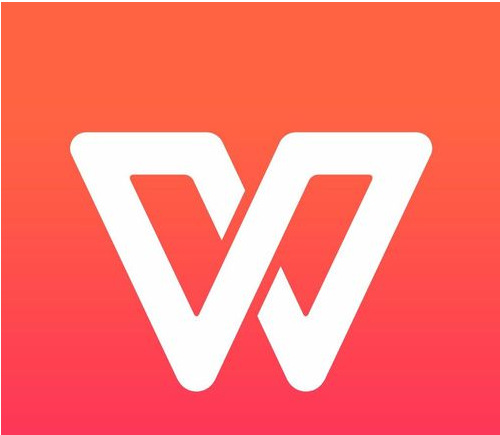
该方法如下:
1.打开电脑上的[WPS]软件。
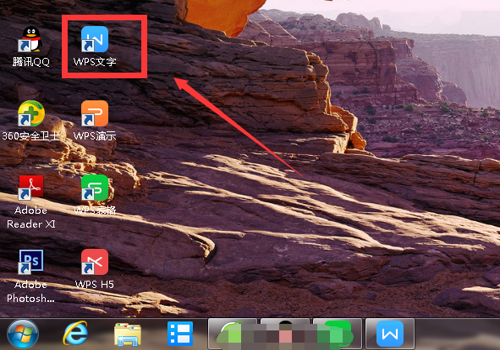
2.这里,就以打开一个文档为例。
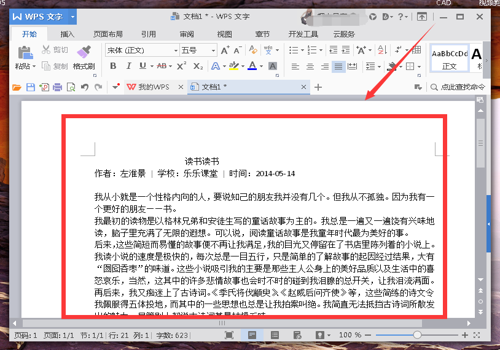
3点击工具栏中的“云服务”。
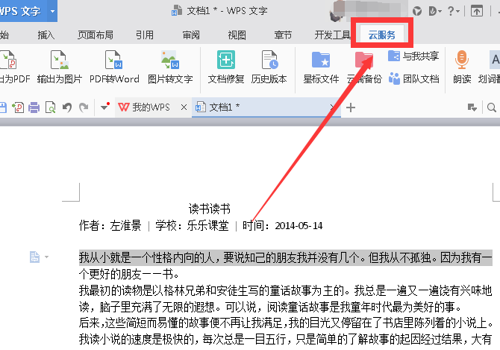
4.继续云服务工具栏中的【输出为PDF】。
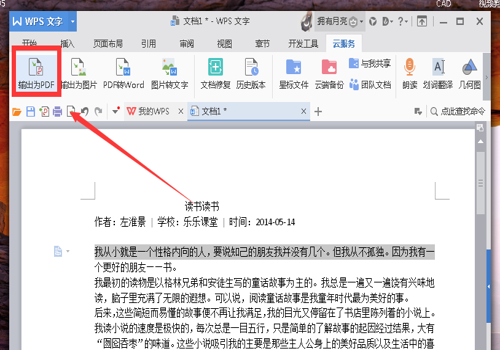
5.在弹出的窗口中,您可以根据自己的需要设置导出的PDF的常规和权限,然后点击确定。
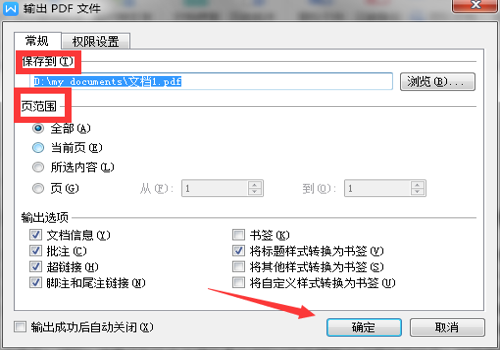
6.界面提示‘切换’,那就等着吧。
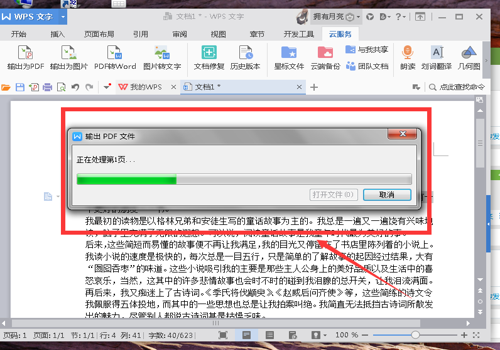
7.转换完成后,单击[打开文件]。
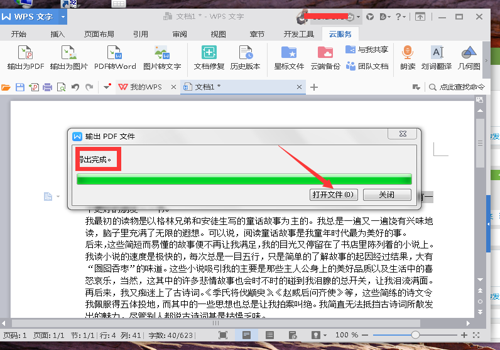
8.最后可以看到转换成功的PDF格式了!
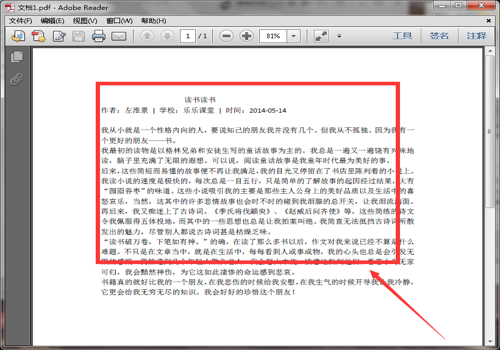
以上是边肖为您带来的关于WPS如何将word转换成PDF的内容。更多信息请关注我们的启动软件中心!



